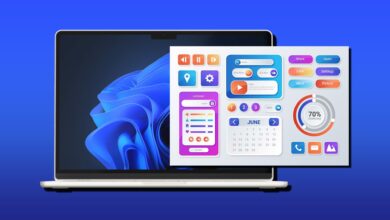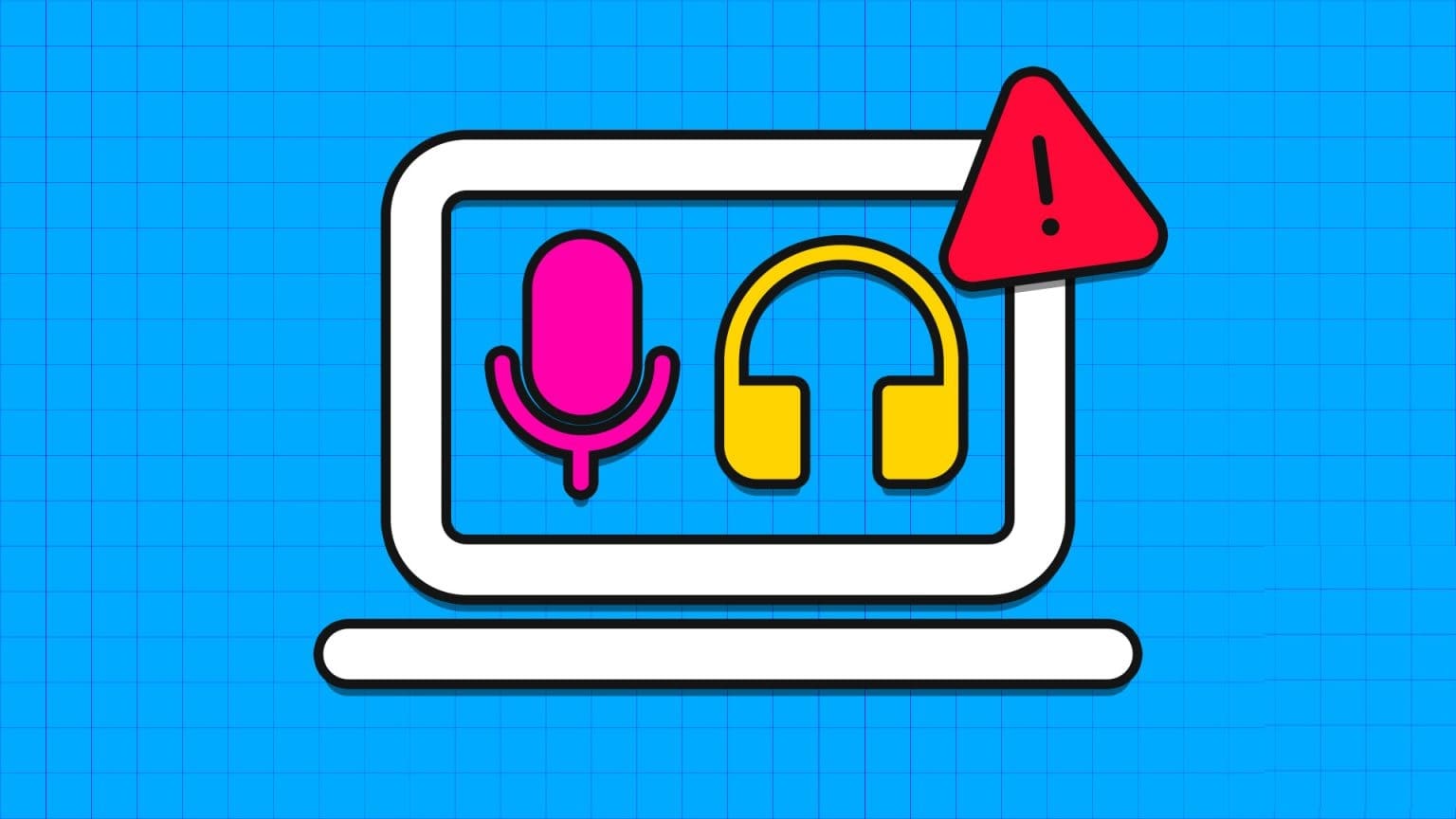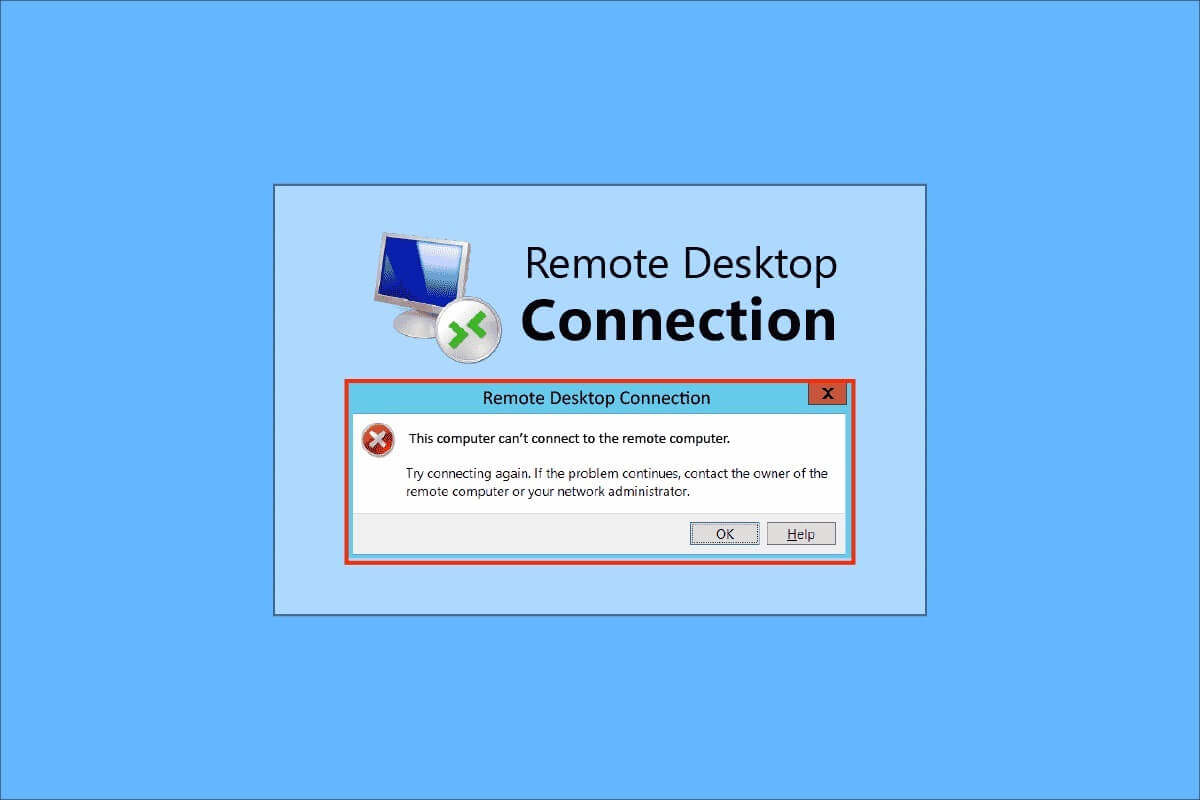Microsoft Windows 11 vám dá závan čerstvého vzduchu díky upgradu rozhraní. Tlačítka fungují akontextová nabídka usnadňuje interakci jedním dotykem napříč operačním systémem. Co když ale v první řadě přestal fungovat dotykový displej? Systém Windows 11, který nezjistí dotykový vstup vašeho notebooku, může vést k nechtěnému zážitku. Naštěstí můžete postupovat podle některých řešení, jak vyřešit problém s nefunkčním dotykovým displejem v systému Windows 11.
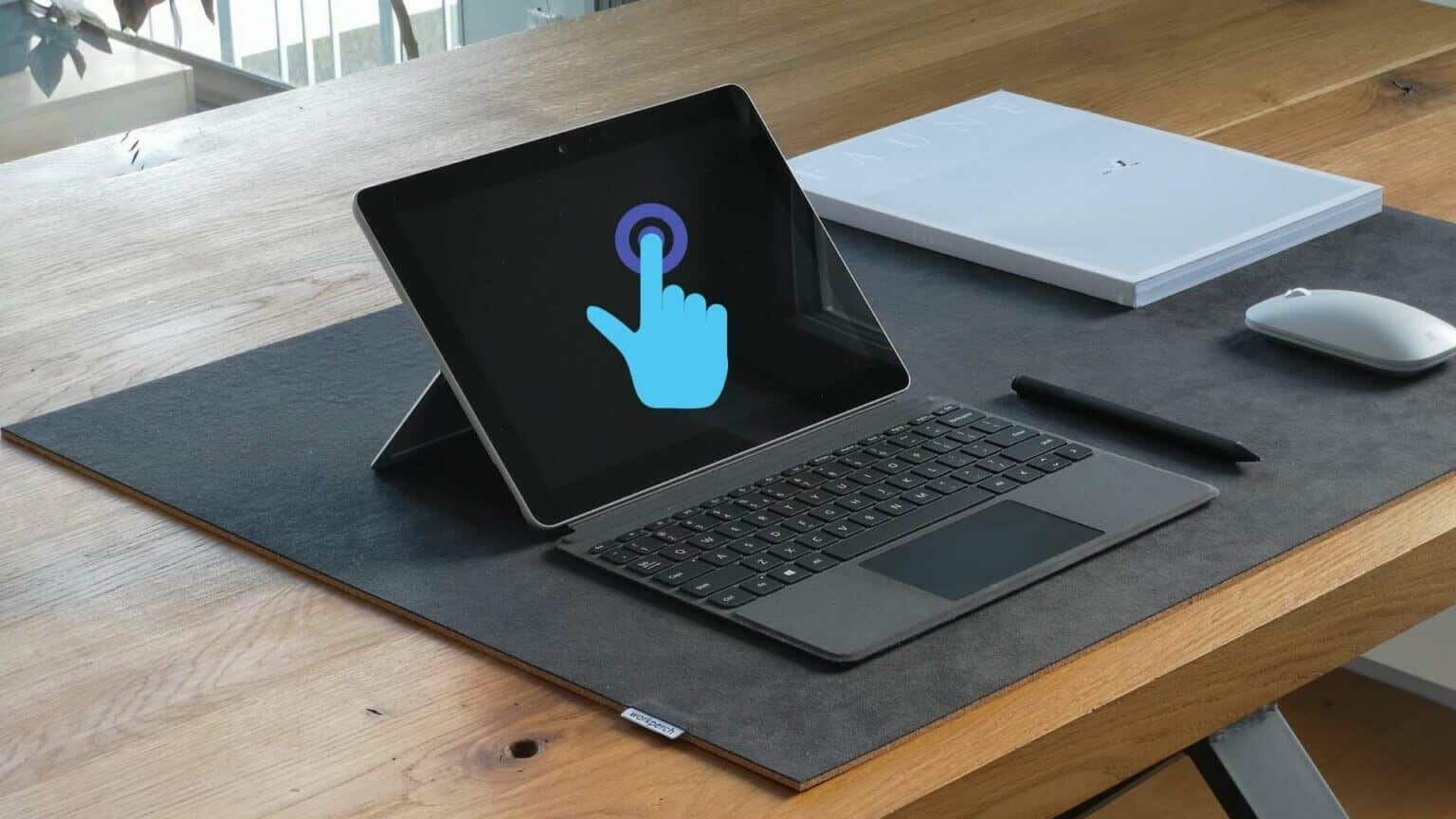
1. Odstraňte silnou ochranu obrazovky
Často používáme ochranné fólie 2 v 1, jako je Surface Pro, který má dotykový displej. Pokud použijete ochranu obrazovky, abyste zabránili poškrábání obrazovky, nemusí přesně registrovat dotykové vstupy kvůli tloušťce ochrany.
Pokud stejný problém hlásí jiní uživatelé chráničů obrazovky, je pravděpodobné, že nejste jediný, kdo má problémy s dotykovým vstupem. Odstraňte ochranu obrazovky a najděte jinou možnost, která není příliš silná, aby správně registrovala dotykové vstupy.
2. Vyčistěte obrazovku
Částice mastnoty, nečistot nebo prachu na obrazovce mohou také způsobit problémy s dotykovou obrazovkou. Pokud je to možné, zkuste použít hadřík z mikrovlákna místo jakéhokoli náhodného materiálu, který se povaluje, abyste odstranili veškerý prach z obrazovky.

Používejte pouze schválené čističe obrazovek, nikoli ty, které jsou určeny k čištění skleněných povrchů doma. Poté nechte obrazovku uschnout a zkuste použít dotykovou obrazovku.
3. Vypněte a povolte dotykovou obrazovku
Pomocí nabídky Správce zařízení můžete dotykovou obrazovku deaktivovat a znovu ji povolit, abyste zjistili, zda to pomůže problém vyřešit.
Krok 1: Klikněte pravým tlačítkem na Startovací klíč a vyberte Správce zařízení otevřít.
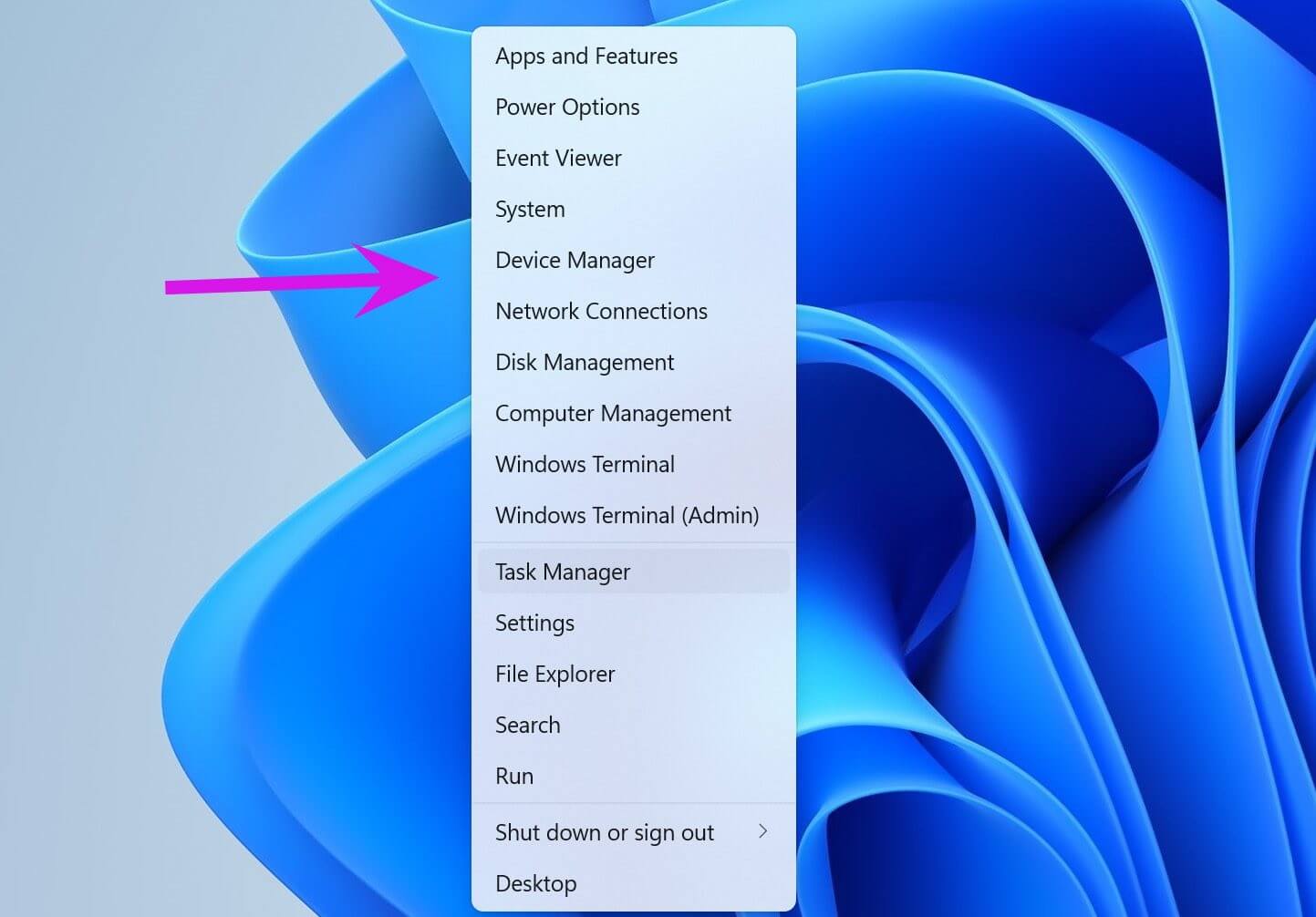
Krok 2: Z Okno Správce zařízení , rozšířit Seznam zařízení lidského rozhraní.
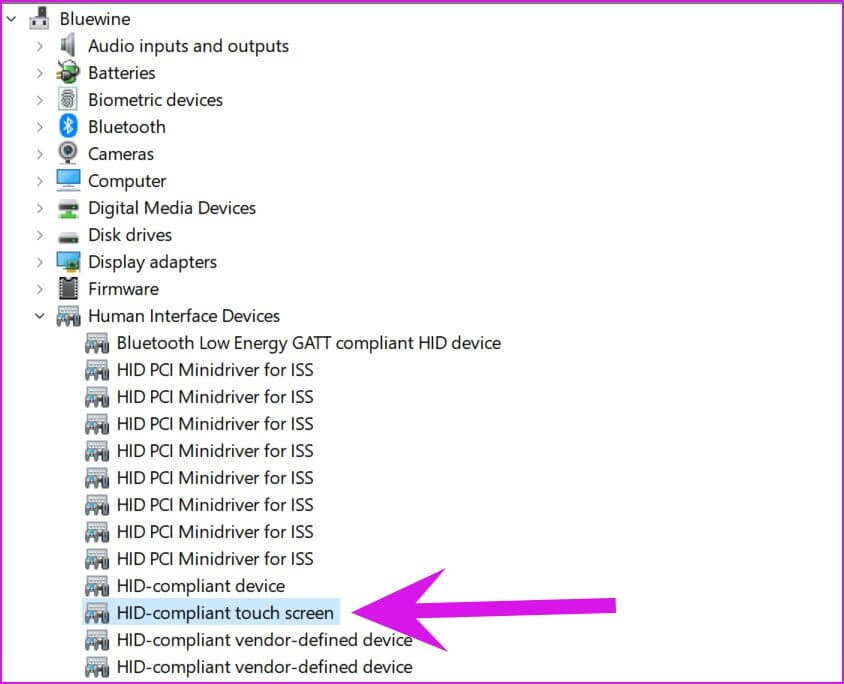
ةوة 3: Hledat „Dotyková obrazovka kompatibilní s HID“ A klikněte na něj pravým tlačítkem.
Krok 4: Lokalizovat deaktivovat zařízení Z kontextová nabídka. a potvrďte to.
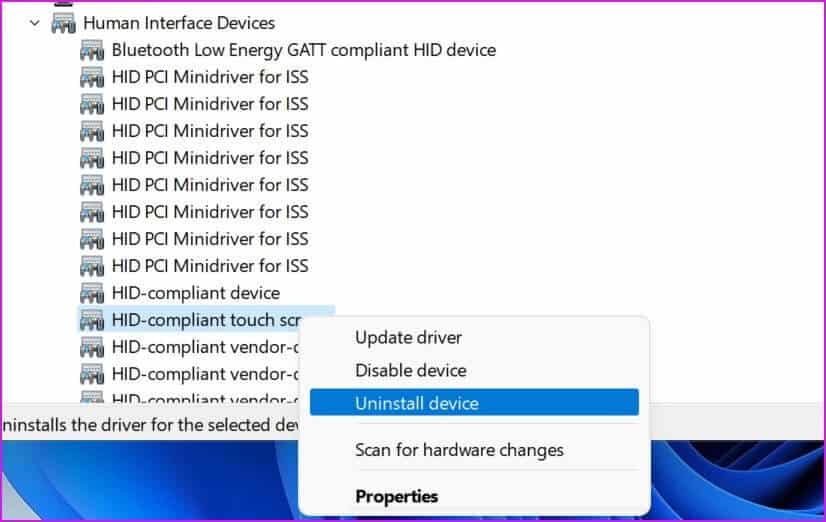
Krok 5: Opět klikněte pravým tlačítkem na stejnou možnost a vyberte povolit zařízení.
Restartujte váš počítač Chcete-li zjistit, zda dotyková obrazovka funguje nebo ne.
4. Znovu nainstalujte ovladače dotykové obrazovky
Chybné ovladače dotykové obrazovky kompatibilní s HID mohly poškodit funkci dotykové obrazovky na vašem notebooku. Musíte přeinstalovat požadované ovladače a zkusit to znovu. Postupujte podle následujících kroků.
Krok 1: Klikněte na Klíč Windows a hledat Správce zařízení.
Krok 2: Klikněte na vstoupit a otevřít seznam. Rozšířit Divize Human Interface Devices A klikněte pravým tlačítkem na "Dotyková obrazovka kompatibilní s HID".
ةوة 3: Lokalizovat Odinstalujte zařízení Potvrďte své rozhodnutí.
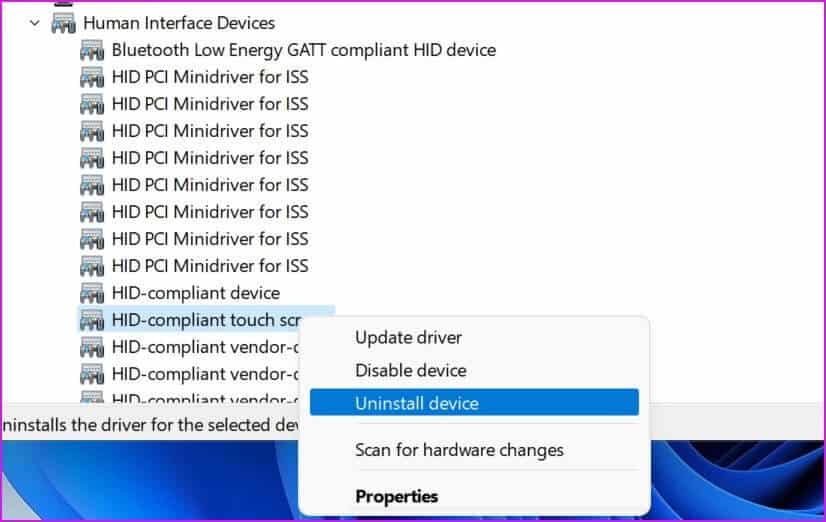
Restartujte váš počítač Operační systém nainstaluje požadované ovladače během procesu restartování.
5. Stáhněte si aktualizace od výrobce počítače
OEM výrobci jako HP, Dell, Asus a Lenovo dodávají své notebooky s vestavěným softwarem pro instalaci požadovaných aktualizací, úpravu nastavení hardwaru, kontrolu vlastností systému a další.
Chcete-li vyřešit problémy s dotykovou obrazovkou, můžete otevřít aplikaci OEM na svém notebooku a nainstalovat čekající aktualizace. V níže uvedeném příkladu ukážeme HP Support Assistant v akci.
Krok 1: Otevřeno Aplikace HP Support Assistant.
Krok 2: Z My Dashboard , Jít do Seznam aktualizací a nainstalovat Nevyřízené aktualizace na vašem notebooku.
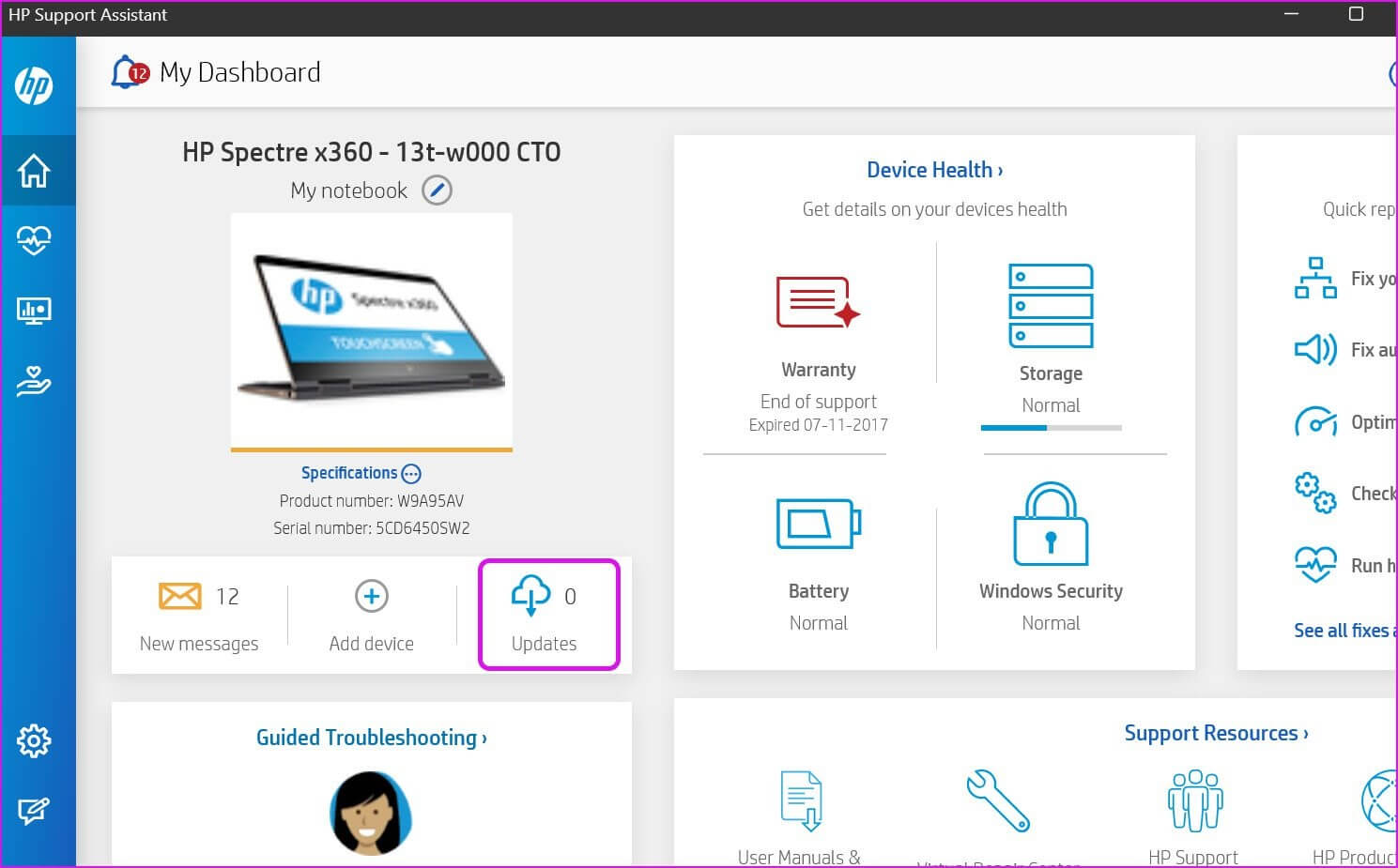
6. Spusťte Poradce při potížích s hardwarem a zařízeními
Nástroj pro odstraňování problémů s hardwarem a zařízeními bohužel není dostupný ze seznamu Nastavení systému Windows. Musíte jej spustit pomocí Windows Terminal. Ukážeme vám, jak na to.
Krok 1: Klikněte pravým tlačítkem na Klíč Windows a otevřít Terminál systému Windows.
Krok 2: Typ "msdt.exe -id DeviceDiagnostic" a stiskněte Enter.
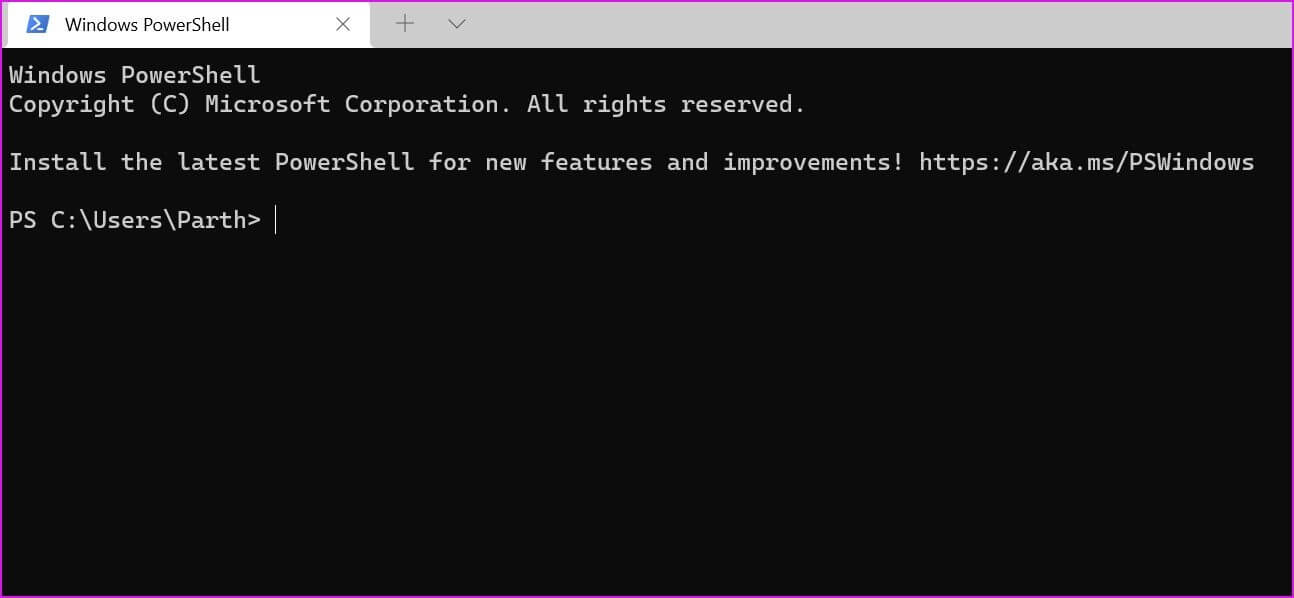
Operační systém spustí Poradce při potížích s hardwarem a zařízeními a opraví problémy s dotykovou obrazovkou.
7. Kalibrace dotykové obrazovky
Pokud dotyková obrazovka na vašem notebooku náhle přestane fungovat, budete ji muset zkalibrovat z nabídky Ovládací panely.
Krok 1: Otevřeno kontrolní panel na vašem notebooku.
Krok 2: změna Zobrazit možnost do kategorie.
ةوة 3: Lokalizovat Hardware a zvuk.
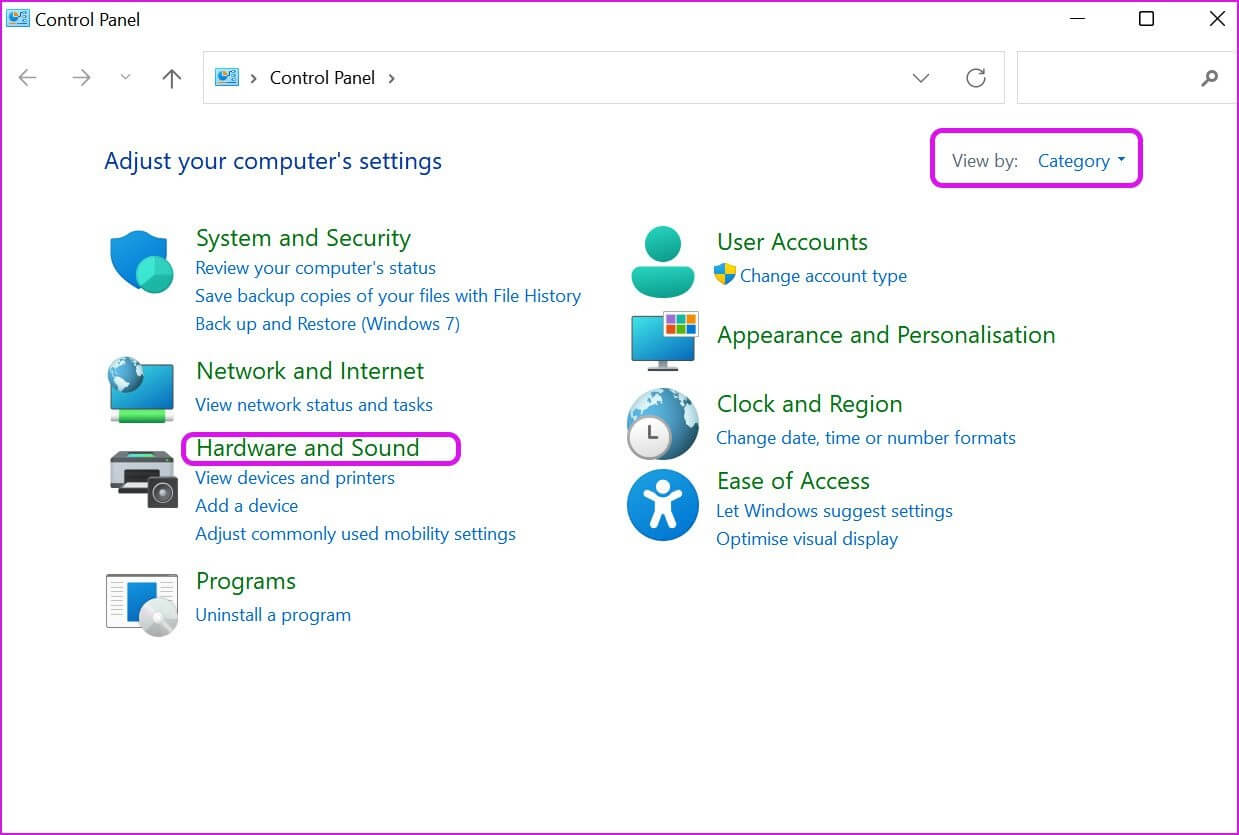
Krok 4: Přejděte dolů a hledejte Nastavení tabletu. Klikněte Kalibrace obrazovky Pro zadání perem nebo dotykem.
Krok 5: Lokalizovat kalibrace z následujícího seznamu.
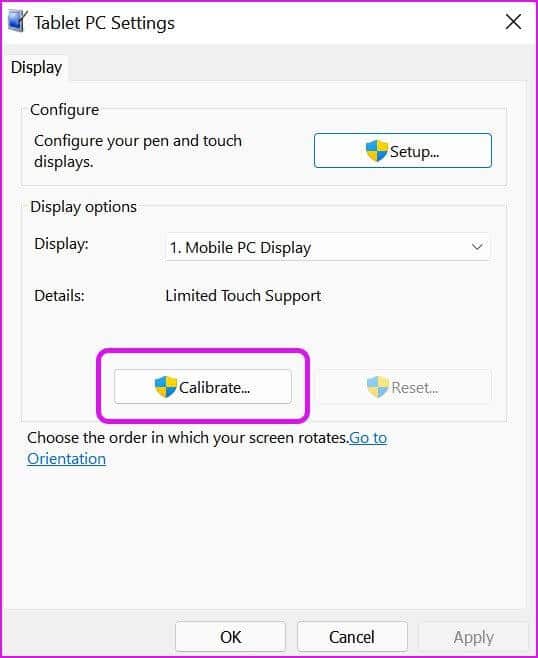
ةوة 6: Operační systém se vás zeptá, zda chcete Kalibrujte vstup perem nebo dotykový vstup. Lokalizovat Dotykový vstup.
Lokalizovat průsečík Kdykoli se objeví na obrazovce a dokončí proces.
8. Nechte notebook vychladnout
Po dlouhých a náročných hodinách práce nebo hraní her může být obrazovka vašeho notebooku nepříjemně horká na dotek. Pokud je teplota notebooku příliš vysoká, obrazovka nemusí správně registrovat dotykové vstupy.
Nechte notebook několik minut vychladnout.
9. Aktualizujte systém Windows 11
Stará verze Windows 11 může způsobit problémy s dotykovou obrazovkou vašeho notebooku. Jít do Nastavení systému Windows a jdi na Nabídka Windows Update. stabilizující Nevyřízené aktualizace A jsi v pohodě.
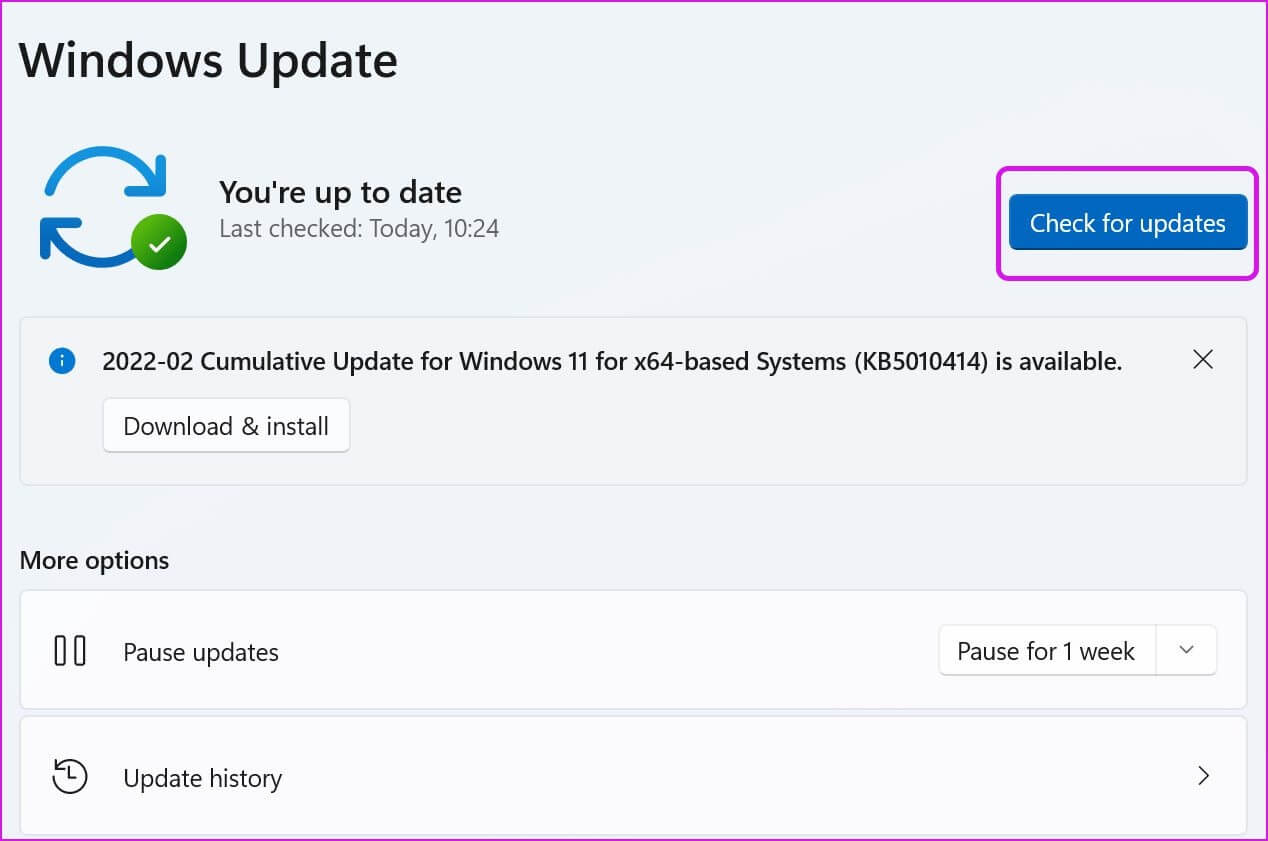
Díky nedávným vylepšením hlavního panelu společnost Microsoft zlepšuje používání tabletu ve Windows 11. Jemné dotyky na obrazovce vám mohou věci zkazit. Pokračujte, použijte výše uvedené triky a okamžitě vyřešte problémy s dotykovou obrazovkou Windows 11.